Comment puis-je récupérer mes fichiers perdus à partir de la clé USB ?
La clé USB, également appelée clé USB, clé USB ou clé USB, est un appareil permettant de stocker, transférer ou sauvegarder des fichiers tels que des photos, des vidéos et des documents Office. Mais ce n’est pas un appareil permettant de conserver les données de manière sûre et permanente. Si vous recherchez " Comment puis-je récupérer les données de ma clé USB ", vous arrivez sur la bonne page. Ici, nous allons vous montrer comment récupérer des fichiers à partir d'une clé USB avec ou sans utiliser le logiciel.
Avant de commencer à restaurer vos fichiers de données, vous devez confirmer les éléments lors de la perte de vos données. Vous devez cesser d’utiliser la clé USB et n’y écrire aucune nouvelle donnée. L'utilisation ultérieure de la clé USB pourrait entraîner l'écrasement des données et ainsi augmenter la difficulté de la récupération de la clé USB.
Partie 1. Comment récupérer les données d'une clé USB corrompue à l'aide de CMD
Comment puis-je récupérer mes données USB ? Si vous trouvez la clé USB corrompue et endommagée, vous pouvez la réparer pour récupérer toutes les données perdues. Par exemple, vous connectez le lecteur à l'ordinateur et recevez des messages d'erreur tels que Périphérique USB non reconnu ou « Vous devez formater le disque avant de l'utiliser ». Dans cette section, nous présenterons comment récupérer des fichiers supprimés de Pendrive à l'aide de CMD.
- Connectez la clé USB corrompue à votre ordinateur qui fonctionne normalement.
- Tapez " cmd " et appuyez sur Entrée dans la zone de recherche pour ouvrir l'invite de commande.
- Tapez une série de commandes « chkdsk F: /f /r » et appuyez sur « Entrée » pour continuer.
- Attendez un moment jusqu'à ce que le processus se termine et que votre clé USB soit récupérée.
Remarque Concernant « chkdsk E: /f /r », vous devez remplacer « E » par la lettre de lecteur de votre clé USB. Et " f " est une commande pour laquelle vous souhaitez que l'invite de commande corrige les erreurs de clé USB analysées et trouvées via CHKDSK. Après avoir exécuté la commande « r », les secteurs défectueux de la clé USB peuvent être localisés et, entre-temps, toutes les données lisibles de la clé USB peuvent être récupérées.
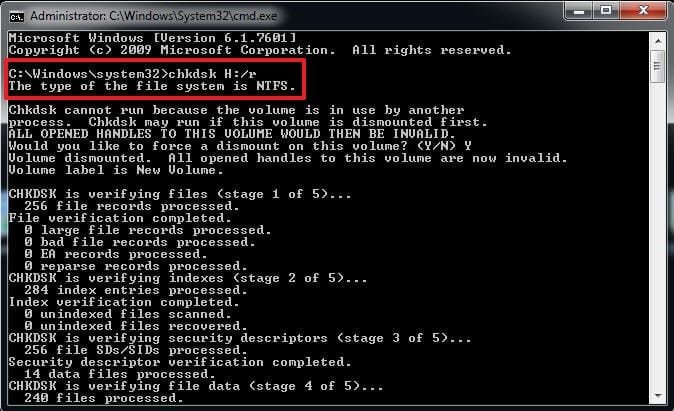
La commande « chkdsk F: /f /r » peut généralement vous aider à réparer une clé USB corrompue et à récupérer les données de la clé USB. En cas d'échec, vous pouvez suivre les étapes ci-dessous pour récupérer davantage les fichiers supprimés de la clé USB.
- Connectez toujours la clé USB et ouvrez CMD sur votre ordinateur.
- Tapez la lettre de la clé USB comme « H : » et appuyez sur Entrée dans l'invite de commande.
- Tapez la commande " attrib –h –r –s/s /d E : *.* " et appuyez sur " Entrée ".
- Attendez un moment et vérifiez votre clé USB pour accéder aux fichiers perdus.
Lorsque vous vérifiez votre clé USB, vous pouvez constater que les fichiers récupérés seront enregistrés par défaut dans un dossier nouvellement créé au format .chk. Vous pouvez modifier le format et le sauvegarder dans un emplacement plus sûr.
Les deux processus répertoriés ci-dessus concernent tous la façon de récupérer des fichiers supprimés d'une clé USB sans utiliser le logiciel. Si vous rencontrez des problèmes avec votre clé USB, des secteurs corrompus ou défectueux, vous pouvez les suivre pour le réparer et restaurer les fichiers. Bien entendu, l’expertise utilise un outil de récupération de clé USB puissant et professionnel. Cela peut en outre vous épargner beaucoup d’efforts. Plus important encore, un logiciel de récupération de clé USB fiable peut éviter d'endommager davantage vos données perdues ou supprimées.
Partie 2. Trouvez la solution complète pour la récupération de données sur clé USB
Comment récupérer des fichiers supprimés d’une clé USB sous Windows 10 ? Ici, nous recommandons Recoverit Data Recovery. Dans cette section, nous aimerions expliquer comment vous pouvez récupérer les données d'une clé USB avec un logiciel.
Télécharger gratuitement la version complète du logiciel de récupération de données sur clé USB
Recoverit est un programme professionnel de récupération de clé USB, qui peut vous aider à résoudre toutes les situations de perte de données et à restaurer les données. Il peut restaurer des fichiers d'une clé USB de différentes marques, comme Sony, SanDisk, Samsung, PNY, Seagate, Kingston, Toshiba, etc.
Le logiciel de récupération de clé USB peut facilement récupérer les fichiers perdus et supprimés d'une clé USB sous Windows et Mac. Il peut restaurer presque tous les types et formats de données comme des photos, des vidéos, des fichiers audio et des documents à partir d'une clé USB formatée, d'une clé USB infectée par un virus, d'une clé USB en panne ou inaccessible .
3 étapes pour récupérer des fichiers à partir d'un lecteur flash
Téléchargez et installez Recoverit Data Recovery sur votre ordinateur, connectez votre clé USB et assurez-vous qu'elle est détectée sur l'ordinateur. Lancez Recoverit Pen Drive Recovery et suivez ces étapes pour récupérer les données perdues.
Étape 1. Sélectionnez la clé USB
Pour effectuer la récupération de clé USB, sélectionnez votre clé USB connectée et détectée sur votre PC. Cliquez sur " Démarrer " pour continuer.

Étape 2. Scanner le lecteur flash
Le logiciel commencera à analyser la clé USB pour restaurer les données. Pendant l'analyse, vous pouvez la suspendre ou l'arrêter si vous trouvez les fichiers de la clé USB souhaités. N'arrêtez pas et ne reprenez pas l'analyse plusieurs fois, car cela pourrait endommager vos données.

Étape 3. Prévisualiser et récupérer les données de la clé USB
Prévisualisez tous les fichiers récupérables une fois l’analyse terminée. Sélectionnez et récupérez les données de votre clé USB en cliquant sur le bouton " Récupérer ". (Obtenez un support de stockage sécurisé pour conserver tous les fichiers récupérés.)

C’est le moyen le plus simple et le plus efficace de récupérer le fichier de votre clé USB. Recoverit Data Recovery peut également vous aider à récupérer les fichiers supprimés des cartes mémoire, des disques durs externes et de tout autre support de stockage.
Partie 3. Raisons derrière la perte de données de Pen Drive
Trop de facteurs peuvent influencer la sécurité des données présentes sur une clé USB. Les raisons de la perte de données peuvent se résumer à trois catégories principales. Voyons-les spécifiquement et apprenons quelles mesures vous devez prendre pour récupérer les données de la clé USB face à différentes situations de perte de données.
1. Suppression de fichiers
- Supprimer accidentellement un fichier dans la clé USB
- Formater accidentellement le disque USB et effacer les données
- Les fichiers du lecteur flash sont effacés en raison d'une infection virale
- Les données du lecteur deviennent cachées, invisibles ou inaccessibles
2. Favoriser la corruption
- Veuillez insérer le disque dans le disque amovible
- Le système de fichiers ne cesse de vous demander de formater le disque
- La clé USB est infectée par un virus et corrompue
- Le système de fichiers du lecteur actuel n'est pas compatible
- La clé USB est vide, 0 octet ou " le dossier est vide "
- La clé USB n'est pas reconnue ou les données ne sont pas lues
3. Erreurs humaines
- Retirez incorrectement la clé USB d'un appareil connecté
- La clé USB est corrompue en raison d'un défaut de fabrication
- Un PC s'éteint soudainement ou intentionnellement lors de l'utilisation du lecteur
Comment puis-je récupérer mes fichiers supprimés du virus Pendrive ?
Comment puis-je récupérer mes fichiers supprimés depuis une clé USB ?
Comment puis-je récupérer ma clé USB sans formatage ?
Quelle que soit la question que vous posez, peu importe la cause de la perte des données de votre clé USB, vous pouvez toujours vous fier aux deux solutions ci-dessus - CMD et Recoverit, pour vous aider à récupérer les fichiers de la clé USB en toute sécurité et sans effort. Après cela, commencez à traiter votre clé USB et à bien gérer vos données. Par exemple, veillez à supprimer un fichier et à formater la clé USB ; ne connectez pas votre clé USB à un ordinateur infecté par un virus ; démontez la clé USB en toute sécurité et en douceur.



